Semplici modi su come invertire un video MP4 [online/offline]
I file MP4 sono uno dei formati di file più comuni che puoi vedere su molte piattaforme e siti di social media perché sono compatibili con quasi tutte le piattaforme e i sistemi operativi. E se desideri invertire un video MP4, allora abbiamo la soluzione che desideri. Tuttavia, molte persone hanno difficoltà a cercare la migliore applicazione per invertire un video. Ma in questo articolo ti mostreremo le migliori applicazioni per invertire un video e i passaggi per MP4 inverso file video.
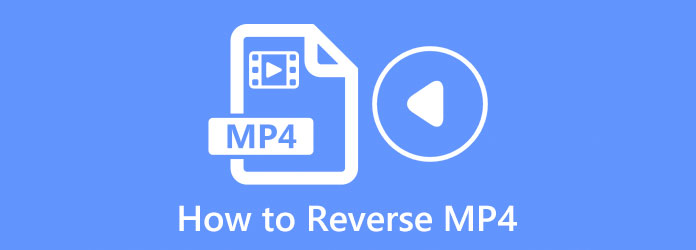
Parte 1. Il modo migliore per invertire i file video MP4
Sebbene esistano molte applicazioni che è possibile utilizzare per invertire un file video, non tutte le applicazioni sono affidabili e gratuite. Detto questo, abbiamo cercato il miglior invertitore video per aiutarti a invertire il tuo file MP4.
Tipard Video Converter Ultimate è il video reverser più eccezionale che puoi usare offline. Questo invertitore di video offline ti consente di invertire il tuo video interamente o parzialmente. Ha un'interfaccia software facile da usare, che lo rende un'applicazione facile da usare. Inoltre, supporta quasi tutti i formati video, inclusi MP4, AVI, MOV, MKV, M4V, WMV, WebM, VOB e oltre 500 altri. Inoltre, contiene molti strumenti di modifica avanzati, tra cui un video trimmer, un'unione di video, un editor di metadati video, correzione del colore e altro dalla casella degli strumenti. La cosa ancora più impressionante di questa applicazione è che ha un DVD ripper integrato che puoi usare per rippare il tuo DVD. Inoltre, è scaricabile su tutti i sistemi operativi, inclusi Windows, macOS e Linux. Pertanto, non avrai difficoltà a scaricarlo sul tuo dispositivo. Quindi, se sei affascinato dall'utilizzo di questo software per invertire i file MP4, segui i passaggi indicati di seguito.
Come invertire i file MP4 utilizzando Tipard Video Converter Ultimate
Passo 1 Innanzitutto, scarica e installa Tipard Video Converter Ultimate cliccando il Scaricare bottone sotto. Segui il metodo di installazione e avvia immediatamente l'app.
Passo 2 E poi, sull'interfaccia principale del software, vai a Strumenti pannello. Apparirà un elenco di strumenti di modifica. Scorri verso il basso e seleziona il Invertitore video caratteristica.
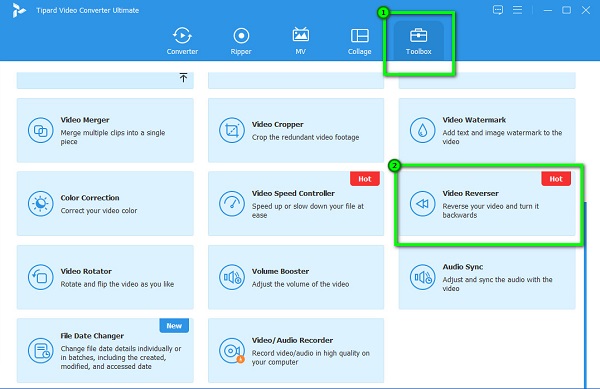
Passo 3 Quindi, seleziona più (+) firmare l'icona per caricare il file video MP4 che si desidera invertire. Puoi anche trascinamento il tuo file video in casella più segno per caricare il tuo video.
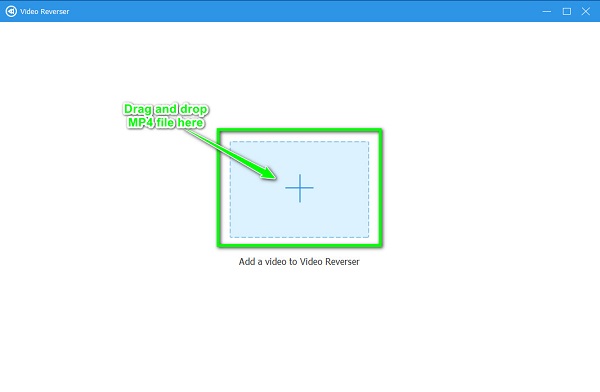
Passo 4 Una volta caricato il tuo file MP4, Tipard Video Converter Ultimate invertirà automaticamente il tuo video completamente. Ma se vuoi invertire solo una parte del tuo video, puoi fare clic su Imposta inizio or Imposta fine per selezionare la parte che si desidera invertire.
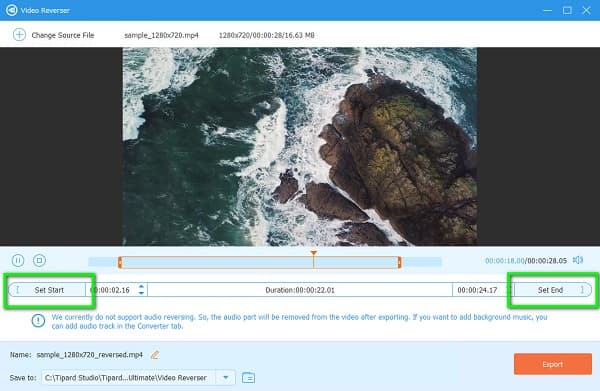
Passo 5 E infine, fai clic su Esportare pulsante nell'angolo in basso a destra dell'interfaccia per salvare il file MP4 invertito sul dispositivo.
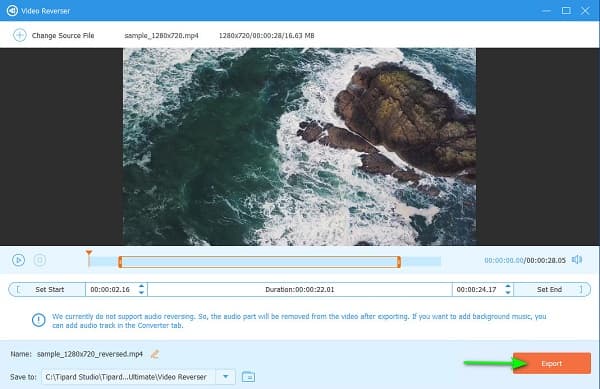
Così semplice, puoi invertire il tuo file MP4 senza avere difficoltà.
Parte 2. File MP4 invertiti online
Ora, se vuoi riprodurre i file MP4 al contrario senza scaricare alcun software, considera risolto il tuo problema. In questa parte, ti mostreremo i passaggi su come invertire il tuo file MP4 online.
1. Capping
Kapwing è un invertitore di video online che ti consente di invertire facilmente i tuoi video MP4. Questa applicazione online ha un'interfaccia utente semplice, a vantaggio dei principianti che utilizzano questa app. Inoltre, supporta i formati video più comuni, come MP4, AVI e MKV. Inoltre, puoi invertire il tuo video con Kapwing spuntando la casella Inverti. Inoltre, è sicuro e gratuito da usare e non contiene pubblicità.
Inoltre, con Kapwing, puoi aggiungere testo, sottotitoli, audio, transizioni e immagini al tuo video. Tuttavia, poiché si tratta di un'applicazione dipendente da Internet, a volte ha un processo di caricamento lento. Tuttavia, è ancora un'ottima app per invertire il tuo file MP4.
Come invertire i file MP4 online usando Kapwing:
Passo 1 Per iniziare, apri il browser e cerca Kapwing nella casella di ricerca. Quindi, fare clic su Scegli un video pulsante sull'interfaccia principale per caricare il video MP4.
Passo 2 Quindi, fare clic su Clicca per caricare pulsante per importare il video MP4. Puoi anche incollare l'URL del tuo video per caricarlo.
Passo 3 E poi, scorri verso il basso fino a Modifica pannello finché non viene visualizzato il Invertire opzione. Seleziona la casella accanto per invertire il tuo file MP4.
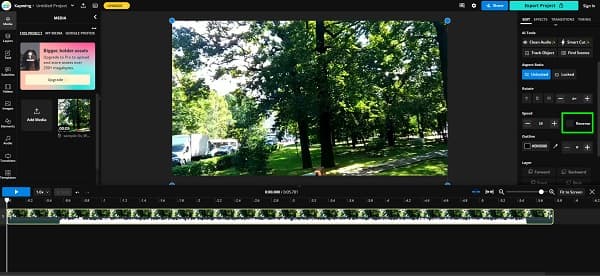
Passo 4 Una volta che hai finito di invertire il tuo video, puoi controllare l'anteprima del tuo output. Quindi, fare clic su Esporta progetto pulsante per salvare il video sul computer.
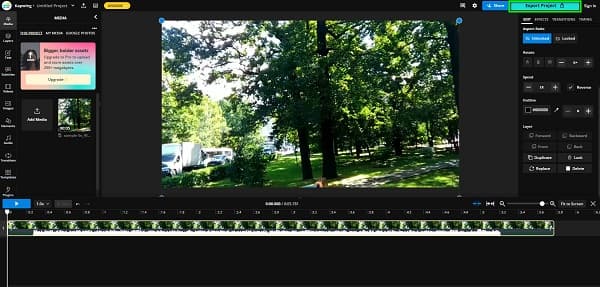
PRO:
- • Ha molte funzioni di editing che puoi usare.
- • Supporta i formati di file MP4, AVI, MOV, MKV e WMV
- • È un'applicazione adatta ai principianti.
Contro:
- • È necessario acquistare la versione aggiornata per utilizzare altri strumenti di editing.
- • Dipende da Internet.
2. Video Candy - Video inverso
Un altro strumento online che puoi utilizzare per invertire il tuo video è Video Caramelle. Video Candy è un invertitore video online che supporta i file MP4. È accessibile su quasi tutti i browser Web, inclusi Google, Firefox e Safari. Inoltre, una volta caricato il video che desideri invertire utilizzando l'app, lo invertirà immediatamente e automaticamente. Video Candy ha anche un'interfaccia utente intuitiva, che lo rende un'applicazione facile da usare. Inoltre, ha altre funzionalità di modifica che puoi utilizzare una volta acquistata l'app. E proprio come altre applicazioni, anche Video Candy ha una battuta d'arresto. Devi acquistare l'app prima di poter scaricare l'output, che ha un processo di caricamento lento.
Come invertire i video MP4 usando Video Candy:
Passo 1 Sul tuo browser, cerca Video Caramelle nella casella di ricerca. Una volta nella prima interfaccia dell'app, fai clic su Aggiungi File pulsante per caricare il file video MP4.
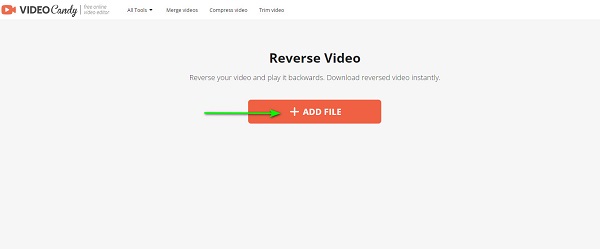
Passo 2 Una volta che il tuo video MP4 è stato importato, Video Candy invertirà automaticamente il tuo video. Attendi solo il completamento del processo di caricamento.
Passo 3 Infine, salva l'output facendo clic sul file Scarica File pulsante.
PRO:
- • È accessibile su tutti i browser web.
- • Supporta i formati video più standard.
- • Invertire automaticamente il file video.
- • Non contiene pubblicità.
Contro:
- • Non è gratuito.
- • Ha un processo di caricamento lento.
- • La versione gratuita ha molte limitazioni.
Parte 3. Domande frequenti su come invertire i file MP4
Il mio file video MP4 perderà la sua qualità quando lo inverti?
No. La qualità del tuo video MP4 non sarà rovinata o compromessa. Tuttavia, alcune applicazioni influiscono sulla risoluzione della qualità video quando si inverte il file. Quindi, se vuoi invertire il video senza perdite, usa Tipard Video Converter UItimo.
Puoi utilizzare un'app Google per invertire un video?
Finora, Google non offre a video inverso; non puoi usarlo per invertire i tuoi file video. Tuttavia, Google offre una funzione di immagine inversa.
Posso invertire i video sul mio telefono?
Certamente! Ci sono app che puoi scaricare sul tuo cellulare per invertire un video sulla tua app Galleria o Foto.
Conclusione
E questo è tutto! Ora che hai imparato a farlo MP4 inverso file video, ora puoi invertire i video archiviati nelle tue cartelle. Tutti i metodi presentati sopra possono sicuramente aiutarti a invertire i tuoi file MP4. Ma se preferisci utilizzare un'applicazione che ha molte funzionalità di modifica avanzate ed è facile da usare, scarica Tipard Video Converter Ultimate sul tuo computer.







